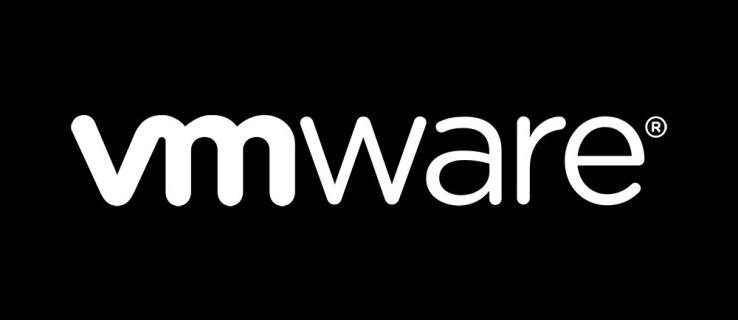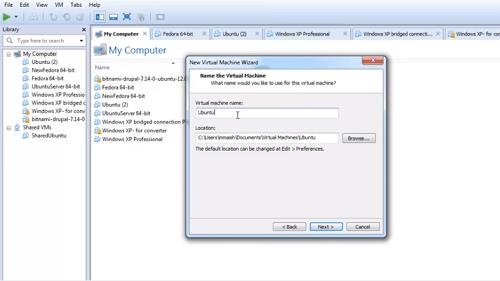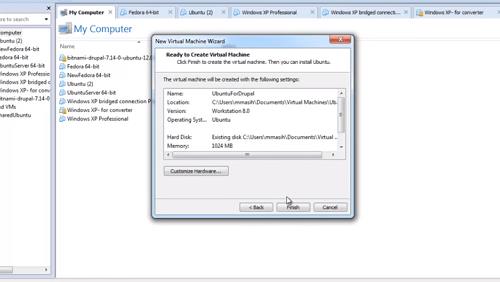VMware एक उत्कृष्ट सॉफ्टवेयर है जिसके साथ आप वर्चुअल मशीन और स्पेस बना सकते हैं। इसने आईटी क्षेत्र के भीतर उपयोग बढ़ाया है, क्योंकि कई कंपनियां इसका उपयोग परीक्षण की गुणवत्ता सुनिश्चित करने और अपने व्यवसाय को बेहतर बनाने के लिए करती हैं।
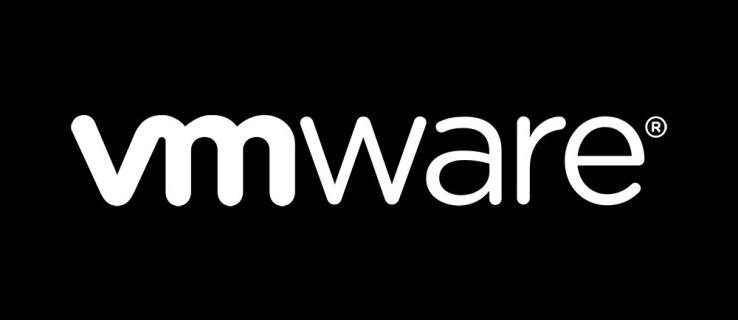
आप अपनी वर्चुअल मशीन की हार्ड डिस्क पर जो सामग्री रखते हैं वह एक वर्चुअल डिस्क फ़ाइल - एक .vmdk फ़ाइल में संग्रहीत होती है। इन फ़ाइलों की संख्या भिन्न हो सकती है, हालांकि वे आकार में 2GB तक बढ़ सकती हैं। वे एक वर्चुअल मशीन का डेटा स्टोर करते हैं, और आप उनसे एक वीएम बना सकते हैं। ऐसे।
चरण 1: एक वर्चुअल मशीन बनाएँ
आप इंटरनेट से वर्चुअल मशीन डाउनलोड कर सकते हैं - आपको उन्हें हमेशा स्वयं बनाने की आवश्यकता नहीं है। हालाँकि, आप जो डाउनलोड करते हैं वह .vmdk फ़ाइलें हैं जो VM सामग्री को संग्रहीत करती हैं। दुर्भाग्य से, वे अक्सर काम नहीं करते। इसलिए, VM बनाना और फिर .vdmk फ़ाइल आयात करना एक बेहतर और सुरक्षित विकल्प है। यहाँ क्या करना है।
- अपने कंप्यूटर पर वर्कस्टेशन लॉन्च करें।
- फ़ाइल मेनू खोलें और नया और फिर वर्चुअल मशीन चुनें।
- अपनी मशीन के प्रकार के रूप में कस्टम चुनें।
- अपनी हार्डवेयर संगतता प्राथमिकताएं चुनें और जारी रखें।
- अगली स्क्रीन पर, I will install the OS later चुनें, और Next पर क्लिक करें।
- पहले से स्थापित OS और उसके संस्करण का चयन करें।
- फ़ाइल के लिए नाम और स्थान चुनें जहाँ VM संग्रहीत किया जाएगा।
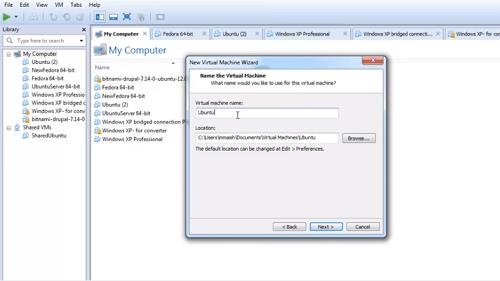
- प्रोसेसर की संख्या, कोर, मेमोरी की मात्रा और अन्य गुणों का चयन करें जिन्हें आप अपनी मशीन में रखना चाहते हैं। अपनी प्राथमिकताएं सहेजने के लिए अगला क्लिक करें।
- उस नेटवर्क प्रकार पर क्लिक करें जिसे आप अपने वीएम के लिए चाहते हैं।
- मौजूदा वर्चुअल डिस्क विकल्प का उपयोग करें का चयन करें।
- ब्राउज़ पर क्लिक करें और उस स्थान पर जाएं जहां उल्लिखित .vmdk फ़ाइल है।
- सारांश के भीतर सेटिंग्स को दोबारा जांचें और वीएम निर्माण को पूरा करने के लिए समाप्त करें का चयन करें।
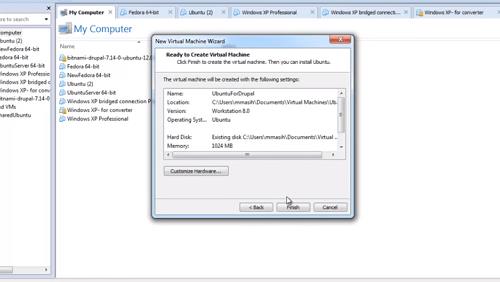
चरण 2: फ़ाइल आयात करें
जब आपने एक नई वर्चुअल मशीन बनाई है, तो इसमें .vmdk फ़ाइल जोड़ने और ऑपरेटिंग सिस्टम को बूट करने का समय आ गया है। इन चरणों का पालन करें:
- वर्कस्टेशन और वांछित वर्चुअल मशीन खोलें।
- इसे बंद करें और वीएम बटन पर क्लिक करें।
- सेटिंग्स चुनें।
- हार्डवेयर में जाकर ऐड पर क्लिक करें।
- हार्ड डिस्क चुनें और नेक्स्ट पर क्लिक करें।
- मौजूदा वर्चुअल डिस्क का उपयोग करें और जारी रखें चुनें।
- ब्राउज़ पर क्लिक करें और .vmdk फ़ाइल ढूंढें।
- ठीक का चयन करें, और फ़ाइल आयात की जाएगी और वांछित वर्चुअल मशीन से जुड़ी होगी।
ध्यान दें कि यदि आप वर्चुअल मशीन बनाने के लिए .vmdk फ़ाइल का उपयोग करते हैं, तो आप इसे किसी अन्य वर्चुअल मशीन के लिए उपयोग नहीं कर पाएंगे। इसके लॉक होने से पहले, सुनिश्चित करें कि आपने फ़ाइल की प्रतिलिपि बना ली है, यदि आप इसे बाद में एक और VM बनाने के लिए उपयोग करना चाहते हैं।
कभी-कभी, .vmdk फ़ाइल में कोई त्रुटि नहीं होगी और आप इसे चला सकेंगे। ऐसा करने के लिए आपको मूल रूप से VMware प्लेयर डाउनलोड करना होगा, हालांकि अन्य खिलाड़ी .vdmk फ़ाइलों के साथ भी काम कर सकते हैं। प्लेयर डाउनलोड करने और इंस्टॉलेशन पूरा करने के लिए, आपको एक मुफ़्त खाता बनाना होगा और फिर कंप्यूटर को पुनरारंभ करना होगा।
जब आपका कंप्यूटर रीबूट होता है, तो अपनी वर्चुअल मशीन पर .vmdk फ़ाइल आयात करने के लिए पहले बताई गई प्रक्रिया का उपयोग करें।

VMDK फाइलें और आपकी वर्चुअल मशीन
VMDK फाइलें हर वर्चुअल मशीन के महत्वपूर्ण घटक हैं। वीएम को सही ढंग से काम करने के लिए आवश्यक सभी जानकारी इन फाइलों में होती है।
बेशक, आप डाउनलोड की गई .vdmk फ़ाइल से एक वर्चुअल मशीन बना सकते हैं। हालाँकि, यह कुछ हद तक अविश्वसनीय मार्ग है। पहले एक VM बनाना और फिर एक .vdmk फ़ाइल आयात करना सबसे अच्छा होता है।
क्या आपने वेब से कोई .vmdk फ़ाइल डाउनलोड की है? क्या आपको इस तरह वर्चुअल मशीन बनाना जटिल लगा? नीचे टिप्पणी अनुभाग में अपना अनुभव साझा करें।